
Innehåll
Här är en guide för hur du bättre kan använda din iPhone och Mac sömlöst med Sierra och iOS 10.
Många iPhone-användare har kommit från en Windows-baserad bakgrund men vissa har varit en del av Apple ekosystem under en tid och kan äga all Apple märkesvaror. IPhone kan fungera som en inkörsport för att någon ska prova andra produkter som Mac-datorer eller Apple Watch, har Apple säkert anpassat många funktioner till utnyttjande av alla Apple-produkter.
Majoriteten av tekniken som jag äger är Apple märkt och jag har definitivt gynnat mycket av det nya Kontinuitet funktioner i nyare iOS versioner och senast MacOS Sierra.
Här är en guide för hur du bättre kan använda din iPhone och Mac sömlöst med Sierra och iOS 10.
Många iPhone-användare har kommit från en Windows-baserad bakgrund men vissa har varit en del av Apple ekosystem under en tid och kan äga all Apple märkesvaror. IPhone kan fungera som en inkörsport för att någon ska prova andra produkter som Mac-datorer eller Apple Watch, har Apple säkert anpassat många funktioner till utnyttjande av alla Apple-produkter.
Majoriteten av tekniken som jag äger är Apple märkt och jag har definitivt gynnat mycket av det nya Kontinuitet funktioner i nyare iOS versioner och senast MacOS Sierra.
Hur man gör din Mac och iPhone fungerar sömlöst
Så här gör du för att du bäst ska kunna använda din iPhone och Mac tillsammans.
Titta på videoklippet ovan för att lära dig hur du konfigurerar din Mac och iPhone för sömlös integrering.
Använda din Mac för meddelanden och samtal
En av iPhone: s huvudsakliga användningsområden är Messaging och Telefon samtal. När vi får ett telefonsamtal när vår iPhone är i det andra rummet måste vi springa för att fånga den. När du loggar in med ditt telefonnummer till Facetime på din Mac kan du faktiskt svar samtal som kommer från din iPhone.

Det här är en otroligt bekväm funktion och jag använder ganska ofta om min iPhone befinner sig i den andra rumsladdningen och jag jobbar på min Mac. jag kan skärm samtal och skicka dem till röstbrevlåda från min Mac samt svar de jag inte vill sakna.
På samma anteckning, meddelanden på din Mac kan också användas till Start och svara till iMessages du kan få på din iPhone. Genom att logga in din Apple ID-information i Meddelanden kan du också lägga till ditt telefonnummer i samband med meddelanden på din iPhone.
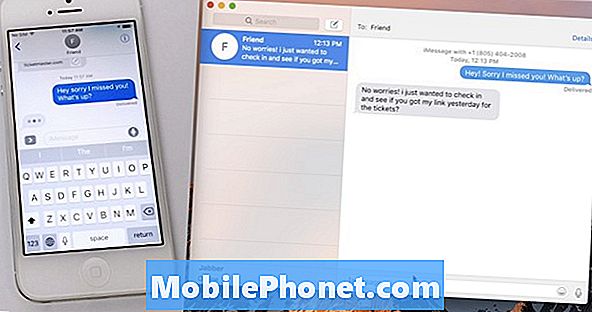
När du får en iMessage kan du svara från antingen din iPhone eller Mac och du kommer att se meddelandet visas både enheter, som representerar det synkronisering fungerar. Jag använder den här funktionen varje dag och finner att jag är mindre troligt till Fröken meddelanden om de visas på två ställen jag ofta kontrollerar.
Använda Handoff mellan Mac och iOS
Bort med tassarna är en funktion som gör att du kan starta en uppgift på en enhet och sedan är det fullständigt sömlöst på en annan. Handoff stöder för närvarande E-post, Kartor, Safari, Påminnelser, Kalender, Kontakter, Sidor, Nummer, Keynote och många tredjepartsapps.
Du måste se till att din iPhone har båda Wi-Fi och Blåtand aktiverad och ansluten till samma Nätverk som din Mac. Du måste också se till att din Mac är aktiverad för Handoff genom att kontrollera fliken Allmänt i Systeminställningar. Du kommer att se en kryssruta för Handoff längst ner.
När du startar ett e-postmeddelande på din iPhone och anländer sedan till ditt skrivbord för arbete. du kan bokstavligen öppna Mail upp på din Mac och se ditt aktuella utkast väntar på dig på långt vänster sida av din docka. Om du klickar på den här ikonen öppnas det aktuella utkastet och du kan avsluta att skriva och skicka det.

Samma kommer att fungera för Safari och någon av de ovannämnda programmen, där du kan börja göra något på ett ställe och hämta det direkt omedelbart.
Kontinuitet är det namn som Apple har gett till alla dessa tjänster som tillåter dig att flytta sömlöst mellan vår Mac och iPhone / iPad och nu även Apple Watch till viss del. Dessa olika uppgifter är utformade för att effektivisera och förenkla ditt liv, det vill säga genom att besvara ett samtal från din Mac eller låsa upp din Mac med din Apple Watch.
De Äpple ekosystem kan få lite folk att vänja sig men det har verkligen några belöningar för att förenkla de sätt vi samverkar med vår teknik och därmed varandra. Efter att ha spelat med de olika Continuity-funktionerna, är det mycket att vinna genom att säkerställa din enheter arbete tillsammans på deras mest effektivt.
Vad är nytt i iOS 11.4.1




























